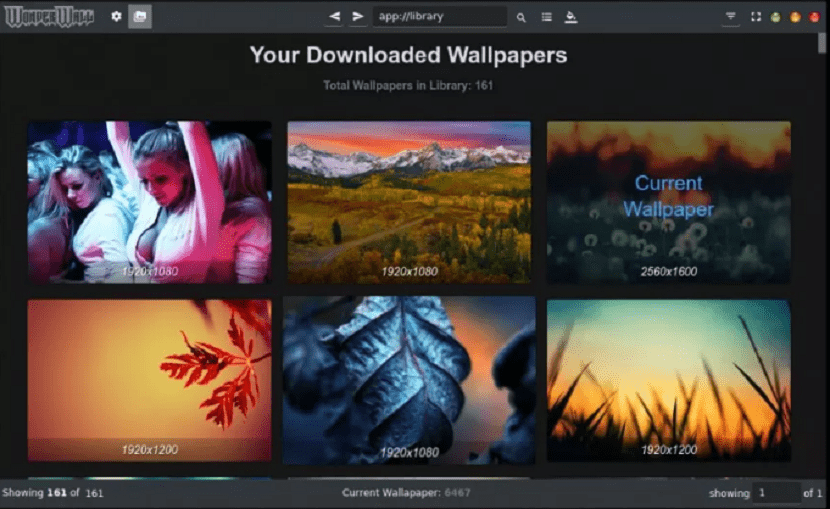
טפטים מוסיפים אישיות וסגנוןהתאמת טפטים לנושאי מעטפת GTK, QT או Gnome יכולה להיות משימה גוזלת זמן, שכן פעמים רבות יש לשנות או לשנות את גודל אלה.
Wonderwall הוא כלי מצוין שיכול לעזור לכם למצוא את הטפט הזה בקלות שתמיד חיפשת.
Wonderwall הוא מנהל טפטים רב עוצמה עבור Unity ו- GNOME, המאפשר לך לגלוש, להוריד ולהחיל טפטים מאוסף גדול של טפטים.
על וונדרוול
ממשק המשתמש כל כך חד ועוצמתי שהוא הופך את ניהול אוסף התמונות שלך לפשוט ויישר מאוד.
התוכנית מספקת תמונות ברזולוציה גבוהה המתאימות למסכים מודרניים עם מסך רחב.
התכונות הכלולות הן:
- חפש טפט באמצעות צבעים, תגים, קטגוריות, רזולוציה, פופולריות, תצוגות,
- סיווג וכו '. בעזרת כלי סינון חזקים.
- טפט חתוך / מוגדל הורד כך שיתאים לרזולוציית המסך שלך.
- דפדף באוסף הגדול ביותר בעולם של טפטים מקוונים 4k ו- Ultra HD.
- סיווג טפטים שהורדו.
- דפדף באוסף הגדול ביותר בעולם של טפטים מקוונים 4k ו- Ultra HD.
עם זאת, עדיין בפיתוח, כך שתכונות מסוימות עדיין כוללות באגים, אך אינן קריטיות מספיק כדי להשפיע לרעה על הפונקציונליות של התוכנית.
יש יותר מ -20 קטגוריות של טפטים לבחירה.; חיות, מכוניות, טבע, סרטים וכו ', עד כמה שם.
ממשק התוכנית תואם לחלון דמוי Mac OS ולא למראה ה- GTK המקורי. כברירת מחדל, טפטים פופולריים נטענים עם הפעלת התוכנית.
זהו אחד המאפיינים הבולטים של Wonderwall, שהוא מאפשר לך לרשום את כל הטפטים על פי בחירת הצבע.
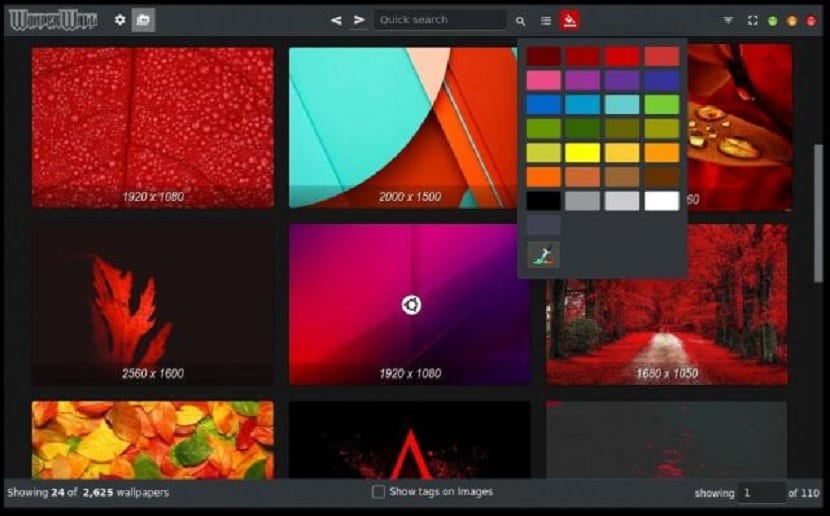
כיצד להתקין את Wonderwall על אובונטו ונגזרות?
למי שמעוניין להיות מסוגל להתקין כלי זה על המערכת שלו הם יכולים לעשות זאת על ידי ביצוע ההוראות שאנו חולקים להלן.
Wonderwall זמין באמצעות חבילות Snap, כך שהם חייבים לקבל את התמיכה בהתקנת יישומים מסוג זה במערכת שלהם.
הערה: גרסאות אובונטו 18.04 ו- 18.10 כבר יש תמיכה זו באופן מקורי, גרסאות ונגזרות קודמות צריכות לאמת ובמקרה שלהן להוסיף את התמיכה.
הפקודה להתקין את Wonderwall במערכת שלנו היא:
sudo snap install wonderwall
שימוש בסיסי ב- Wonderwall
כדי להתחיל להשתמש ביישום זה נצטרך לחפש את המשגר שלו בתפריט היישום שלנו כדי לבצע אותו.
במקרה שהתוכנית יוצאת עם הודעת שגיאה, נצטרך להעניק לה הרשאות.
אנחנו הולכים לסקירה כללית של כל היישומים וכאן נלחץ לחיצה ימנית על יישום Wonderwall, ואז נלחץ על "הצג פרטים" ונבחר "הרשאות", ואז נפעיל את "גישה לקבצים בתיקיית הבית שלך" והתחל את התוכנית שוב.
שורת הכותרת של וונדרוול מפוזרת בכפתורים ותיבת חיפוש. משמאל נמצאת הספרייה וההגדרות הלא מקוונות, תיבת חיפוש במרכז יחד עם כפתור קדימה / אחורה וכמה אפשרויות התאמה אישית מגניבות בצד ימין.
כדי להגדיר את הטפט כרקע שולחן העבודה, פשוט לחץ על התמונה ובחר באפשרות הורד.
לאחר ההורדה אנו נלחץ על התמונה והפעם נבחר להגדיר את הטפט לשינוי הרקע של שולחן העבודה.
תוכל גם להשתמש בתיבת החיפוש כדי לקבל תוצאות מעודנות יותר על סמך קריטריוני החיפוש שלך.
כדי לגשת לקטגוריית טפטים, פשוט בחר בסמל הקטגוריות (לצד חיפוש בסרגל הכותרת) ובחר אחת מרשימות הרבים האפשריות.